在CentOS 7系统上配置Tomcat,可以按照以下步骤进行:
1、准备环境:
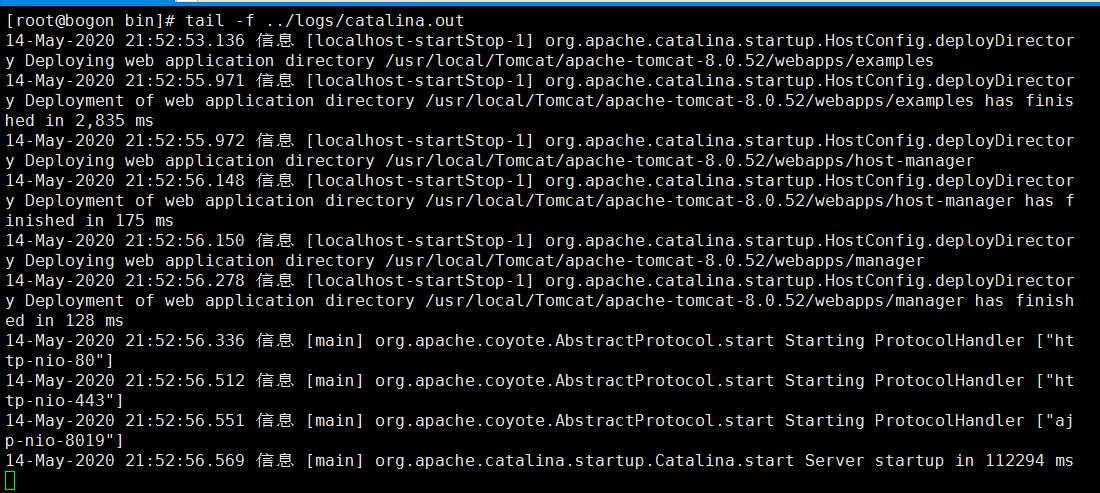
确保虚拟机已安装CentOS 7操作系统。
使用远程连接工具(如Xshell)连接到虚拟机。
准备Tomcat 9官方安装压缩包(tar.gz格式)和JDK 1.8官方安装压缩包。
2、更改虚拟机配置:
关闭防火墙和SELinux:
临时关闭防火墙:systemctl stop firewalld
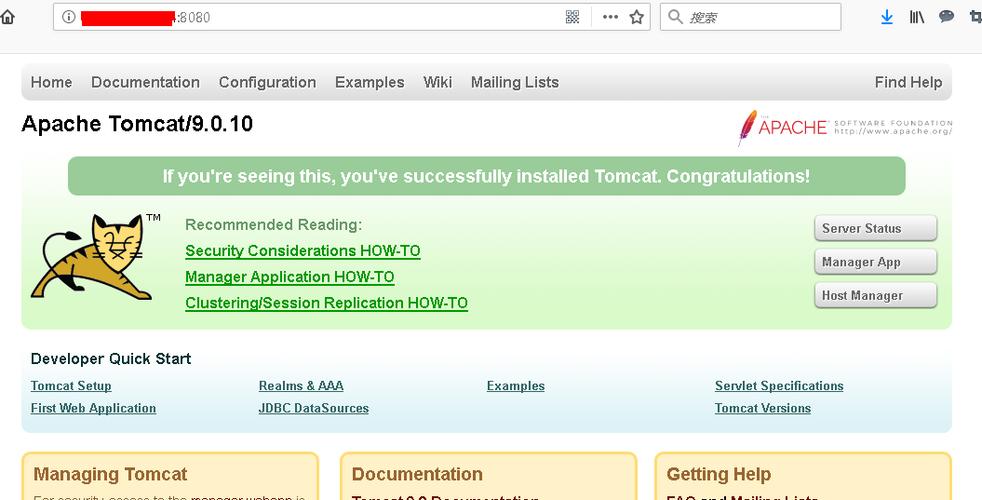
永久关闭防火墙:systemctl disable firewalld
查看防火墙状态:systemctl status firewalld
临时关闭SELinux:setenforce 0
永久关闭SELinux:编辑/etc/selinux/config文件,将SELINUX=disabled
配置静态IP:
关闭NAT模式的DHCP服务。
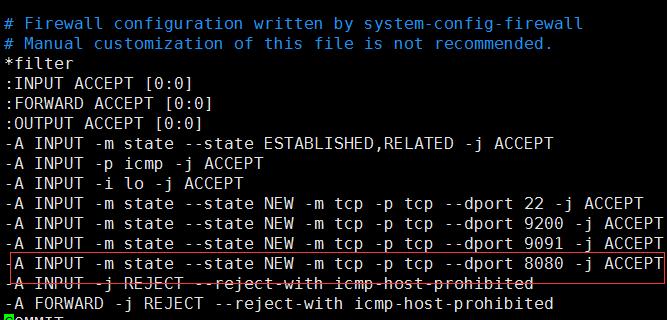
切换网络连接模式为NAT模式。
编辑网卡配置文件(例如/etc/sysconfig/networkscripts/ifcfgens33),设置静态IP、子网掩码、网关和DNS。
重启网络服务:systemctl restart network
3、配置JDK:
安装JDK:
上传JDK 1.8压缩包到虚拟机。
解压JDK压缩包到/usr/local目录,并重命名为jdk1.8。
配置环境变量:
编辑/etc/profile文件,添加以下内容:
```bash
export JAVA_HOME=/usr/local/jdk1.8
export CLASSPATH=.:$JAVA_HOME/jre/lib/rt.jar:$JAVA_HOME/lib/dt.jar:$JAVA_HOME/lib/tools.jar
export PATH=$PATH:$JAVA_HOME/bin
```
重新加载/etc/profile文件:source /etc/profile
验证JDK版本:java version
4、配置Web服务:
安装HTTP服务:yum install httpd y
启动HTTP服务:systemctl restart httpd
查看端口信息:netstat lnpt
5、配置Tomcat服务器:
下载并解压Tomcat:
使用wget命令下载Tomcat 9压缩包,或手动下载后上传至虚拟机。
解压Tomcat压缩包:tar xzvf apachetomcat9.0.39.tar.gz
启动Tomcat:
进入Tomcat的bin目录:cd apachetomcat9.0.39/bin
启动Tomcat服务器:./startup.sh
测试服务器启动情况:在浏览器地址栏输入http://<服务器IP>:8080/,应显示Tomcat初始化页面。
开放Tomcat端口:
如果无法访问Tomcat,需开放端口:
查看防火墙状态:systemctl status firewalld
开放端口:firewallcmd zone=public addport=8080/tcp permanent
重新加载防火墙配置:firewallcmd reload
修改Tomcat端口(可选):
进入Tomcat的conf目录:cd apachetomcat9.0.39/conf
编辑server.xml文件,将默认端口8080改为其他端口(如80)。
重启Tomcat服务器:先执行停止命令./shutdown.sh,再执行启动命令./startup.sh
6、配置Tomcat开机启动(可选):
编写system启动脚本:vim /etc/systemd/system/tomcatconsole.service,添加以下内容:
```ini
[Unit]
Description=tomcatconsole
After=syslog.target network.target remotefs.target nsslookup.target
[Service]
Type=forking
Environment="JAVA_HOME=/usr/local/jdk1.8"
PIDFile=/usr/share/tomcat/bin/tomcat.pid
ExecStart=/usr/share/tomcat/bin/startup.sh
ExecReload=/bin/kill s HUP $MAINPID
ExecStop=/bin/kill s QUIT $MAINPID
PrivateTmp=true
[Install]
WantedBy=multiuser.target
```
启动并设置开机自启:systemctl daemonreload && systemctl start tomcatconsole && systemctl enable tomcatconsole
通过以上步骤,您可以在CentOS 7系统上成功配置并运行Tomcat服务器,以下是两个常见问题及其解答:
FAQs
1、问题:如何检查Tomcat是否已成功启动?
答案:在浏览器地址栏输入http://<服务器IP>:<端口号>/,如果看到Tomcat的初始化页面,说明Tomcat已成功启动,可以通过执行命令ps aux | grep tomcat检查Tomcat进程是否存在。
2、问题:如何修改Tomcat的默认管理用户名和密码?
答案:编辑Tomcat的conf/tomcatusers.xml文件,添加或修改以下内容以设置用户名和密码:
```xml
<role rolename="managergui"/>
<role rolename="admingui"/>
<user username="your_username" password="your_password" roles="managergui,admingui"/>
```
保存文件后,重启Tomcat服务器,然后使用新设置的用户名和密码登录Tomcat管理界面。











